کار کردن با ماوس خود یک مهارت محسوب شده و در سرعت عمل کار با رایانه تاثیر زیادی دارد. همه کاربران رایانه از عملکرد دو دکمه چپ و راست ماوس مطلع هستند. اما این موضوع شاید برای کاربرانی که چپ دست هستند کمی مشکل بوده و سرعت کارشان را کاهش دهد. مهم نیست که از کامپیوتر خانگی استفاده میکنید یا یک لپتاپ، به هر صورت برای استفاده از ویندوز 10 همواره به موس یا تاچ پد وابسته هستید. ویندوز 10 امکانات متعددی در خصوص تنظیمات و سفارشی سازی ماوس برای کاربران خود ارائه کرده است. در این بخش قصد داریم نحوه جابجایی دکمه چپ و راست ماوس در ویندوز 10 را به شما عزیزان آموزش دهیم.
جابجایی دکمه چپ و راست ماوس در ویندوز 10
برای این کار می بایست از منوی استارت گزینه Settings را انتخاب کنید. در این بخش به گروه Devices مراجعه فرمایید. سپس از منوی کشویی گزینه “Select Your Primary Button” را انتخاب کنید. حالا بهجای گزینه پیش فرض چپ، راست را انتخاب کنید.
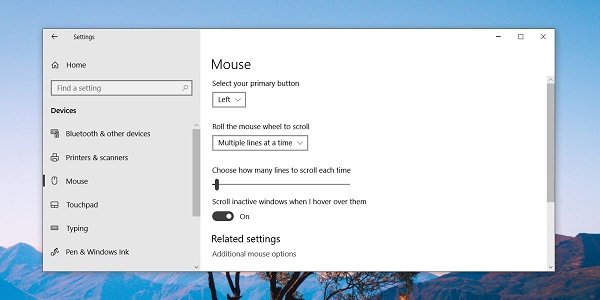
این تغییر بهسرعت اعمال میشود. اگر بعد از تغییر، با دکمه چپ کلیک کنید، منوی باز میشود که تا پیش از این توسط کلیک سمت راست انجام میشد. همچنین وظایف سابق کلیک دکمه چپ ،به دکمه راست محول خواهد شد. یعنی وقتی دو بار کلیک کنید، پوشهها، فایلها و برنامههای اجرایی باز میشوند. لازم به ذکر است که تغییرات انجام شده بر روی ترک پد لپ تاپ نیز تاثیر گذاشته و امکان جدا کردن تنظیمات این دو وجود ندارد. این بدان معناست که کلیه تغییرات انجام شده بر روی ماوس، بر روی ترک پد نیز اعمال خواهند شد.
البته، اپهای دیگری هم وجود دارند که با اجرای آنها میتواند کلیدهای راست و چپ ماوس را جابهجا کرد اما بهتر است از همان گزینه از پیش تعبیه شده در ویندوز استفاده کرد. اگر، بههر دلیلی، منوی کشویی را در زبانه ماوس نمیبینید، در همین تب بهقسمت پایین بروید و روی “Additional Mouse Options” کلیک کنید. با این کار پنچره تنظیمات ماوس باز میشود. پنجره تنظیمات و ویژگیهای ماوس یک تب Buttons وجود دارد و در داخل آن گزینهای تحتعنوان ‘Switch primary and secondary buttons’ قرار دارد. آنرا انتخاب کنید تا وظیفه دکمههای چپ و راست جابهجا شود.











